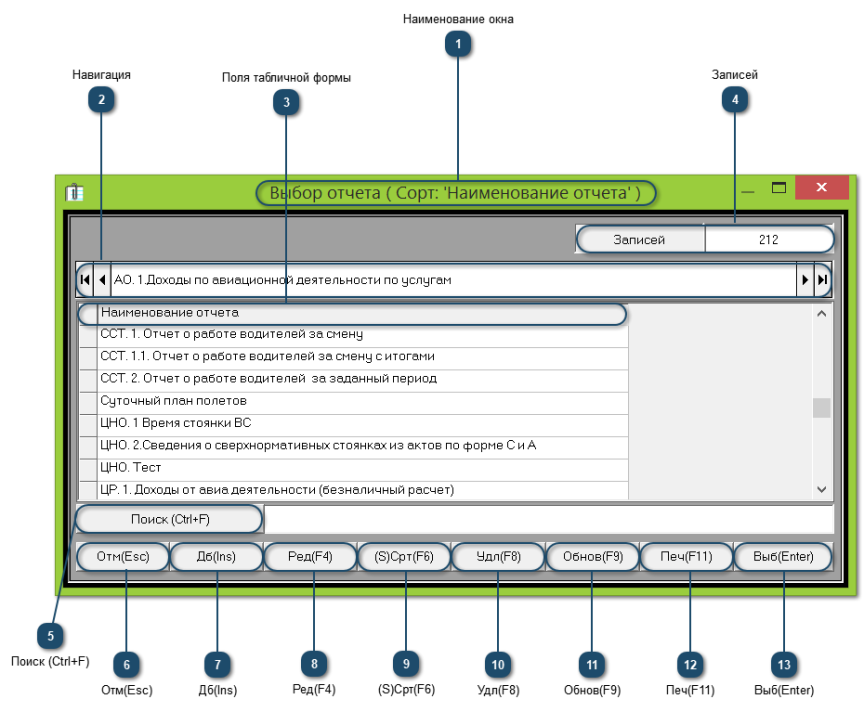Сервис → Настройка прочих отчётов
Данное представление предназначено для хранения профилей прочих отчётов, благодаря которым система может определить для какого функционального модуля предназначен отчёт, какую необходимо вызвать хранимую процедуру, какой шаблон необходимо открыть для заполнения данными и т.д.
 Наименование окна
|
|
 Навигация
|
|
 Поля табличной формы
Информативном поле отображаются наименования прочих отчётов.
|
|
 Записей
|
|
 Поиск (Ctrl+F)
|
|
 Отм(Esc)
Закрывает окно.
|
|
 Дб(Ins)
Инструмент добавления новой записи данных. Открывает окно Добавление записи данных (Выбор отчёта).
где в редактируемых полях вручную вводится необходимая информация прочего отчёта соответственно:
-
наименование – наименование;
-
шаблон – наименование шаблона формата MS Excel, который используется в качестве основы;
-
процедура – наименование хранимой процедуры, которую необходимо вызвать для формирования данных;
-
процедура (имя отчета) – наименование хранимой процедуры, которую необходимо вызвать для формирования имени отчёта;
-
форма – кнопка открывает справочник Формы (Сервис → Формы) для установления ссылки на определённую форму, к которой привязывается данный отчет, необязательное для заполнения поле;
-
тип отчёта – установленные флажки задают привязку отчёта к одному или нескольким функциональным разделам системы (ИС...) они становятся доступны из пункта меню Отчёты соответствующего раздела (см. Раздел системы → Отчёты → Прочие отчёты) ;
-
ИС Авиакомпания – ;
-
ИС Авиатехника – ;
-
ИС Авиатехника Компоненты – ;
-
ИС Аэропорт – ;
-
ИС Персонал – ;
-
ИС Финансы – ;
-
ИС Расписание – ;
-
полётные задания – является одной из форм вывода полётного задания или прочей лётной документации;
-
полётные задания (участок) – является одной из форм вывода полётного задания или прочей лётной документации;
-
приоритет – ;
-
дополнительные сведения – текстовое поле для ввода дополнительной информации;
-
отмена (Esc) – кнопка закрывает окно;
-
сохранить (Ctrl+Enter) – кнопка сохраняет введённую информацию.
Если в Опциях базы данных параметр «30. Ограничивать доступ к отчётам» установлено значение 1 (Сервис → Опции базы данных), то после добавления профиля отчёта необходимо назначить право на формирование данного отчёта. Для этого необходимо в справочнике групп пользователей в контекстном меню группы выбрать пункт «Прочие отчеты» и в появившемся перечень доступных группе прочих отчётов, добавить необходимые ссылки на прочие отчёты.
|
|
 Ред(F4)
Инструмент редактирования существующей записи данных. Редакция записи данных возможна по тем же категориям, что и в окне Добавление записи данных (Выбор отчёта).
|
|
 (S)Срт(F6)
|
|
 Удл(F8)
|
|
 Обнов(F9)
|
|
 Печ(F11)
|
|
 Выб(Enter)
Инструмент выбора. Открывает окно Изменение записи данных (Выбор отчёта).
|
|